Annonse
 En av de største fordelene med Linux-skrivebordet er muligheten til å tilpasse bokstavelig talt alle aspekter av databehandlingsopplevelsen. Hvis du vil ha et ultralt og raskt skrivebord, er du dekket. Hvis du vil ha et prangende, kraftig skrivebord som du kan vise frem til vennene dine, er du dekket. KDE, et av de populære stasjonære miljøene, har nok av tilpasningsfunksjoner, men visste du at det tilbyr et netbook-optimalisert Linux-skrivebordgrensesnitt?
En av de største fordelene med Linux-skrivebordet er muligheten til å tilpasse bokstavelig talt alle aspekter av databehandlingsopplevelsen. Hvis du vil ha et ultralt og raskt skrivebord, er du dekket. Hvis du vil ha et prangende, kraftig skrivebord som du kan vise frem til vennene dine, er du dekket. KDE, et av de populære stasjonære miljøene, har nok av tilpasningsfunksjoner, men visste du at det tilbyr et netbook-optimalisert Linux-skrivebordgrensesnitt?
En introduksjon til problemet og løsningen
KDE har vært kjent for å tilby et veldig prangende og øye godisfylt skrivebordgrensesnitt som er veldig kraftig på samme tid. Men som vanlig med de fleste andre desktop-optimaliserte grensesnitt, er knappene relativt små, noe som gjør det å bruke en netbook litt vanskeligere enn det trenger å være. Med netbook-optimaliserte grensesnitt er det enklere å bruke en så liten enhet da knappene på skjermen vanligvis er større, noe som gjør dem lettere å se og velge.
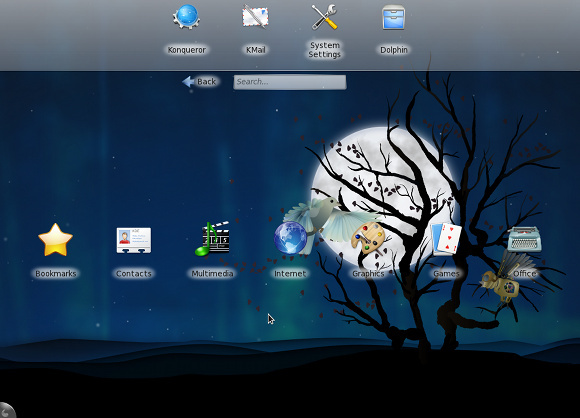
For en stund nå har KDE tilbudt et netbook-grensesnitt som gjør bruk av netbooks og lignende enheter enklere, mens de fremdeles holder det prangende øye godteriet som KDE er kjent for. Ved første blikk er den ganske imponerende og gjør virkelig bedre bruk av skjermen for en så lav strømanordning.
Hvordan få tak i det
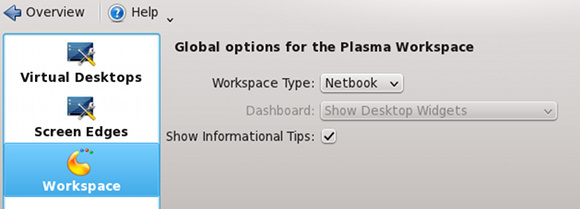
Dette er selvfølgelig mulig bare hvis du har KDE installert og starter på det. Det er mange distribusjoner som enten bruker KDE som standard eller har KDE-spinn, for eksempel Kubuntu Hvorfor er det så mange versjoner av Ubuntu? [Teknologi forklart] Les mer , Fedora Linux ble bare bedre med Fedora 16 beta-distribusjonLinux-distribusjoner har blitt bedre med store sprang, og forbedringene blir synlige i de siste betaversjonene. Fedora, en av flaggskipets distribusjoner som bærer GNOME 3, er ikke annerledes og burde ha ... Les mer , opensuse Slik installerer du KDE Trunk på openSUSE [Linux]Verden med åpen kildekode beveger seg i veldig raskt tempo, og selv om det er mange vanlige utgivelser, kan tiden mellom utgivelsene allerede tilby funksjoner du måtte trenge. Bruker koffertversjonen ... Les mer , og mange flere. Gå til skrivebordet ditt og velg Systeminnstillinger. Velg deretter Arbeidsområde atferd kategori, velg arbeidsområde kategorien, og velg deretter Netbook arbeidsområde type. Vent et par sekunder (avhengig av datamaskinens hastighet), og det nye grensesnittet bør lastes inn.
Om grensesnittet
Panel
Nå skal du kunne se det nye grensesnittet i all sin prakt. Alle nye applikasjoner vil starte fullskjerm. Ikke få panikk hvis du ikke finner en Avslutt / lukk-knapp et sted på selve programmets grensesnitt, da du vil finne en lukk-knapp hvis du skyver musen opp i øverste høyre hjørne.
Når vi snakker om det, inneholder panelet øverst omtrent de samme elementene som panelet du er vant til nederst. Du vil fremdeles se alle brettikonene du er vant til, og alle programmer som kjører vises der det står "x kjører applikasjoner“, Hvor x er tallet. Du ser panelet på skjermdumpen nedenfor.
sider
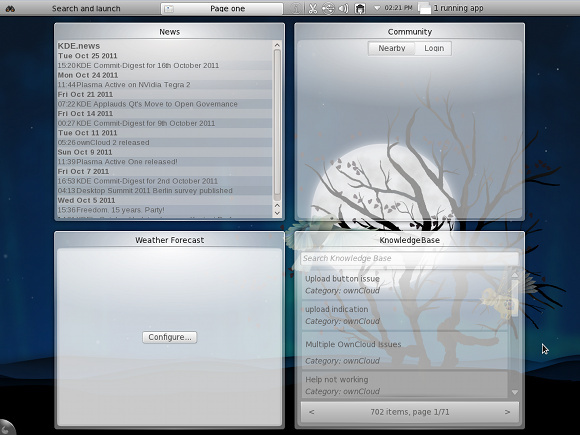
Du vil også se at det er to forskjellige "sider" øverst til venstre - Søk og lansering, og Side en. Disse organiserer forskjellige skjermer som du kan se. Søk og start er selvforklarende, da det inneholder alle knappene for å starte et installert program. Side én er standardnavnet for en tilpasset side, som bare inneholder widgets som du kan legge til og fjerne som du ønsker.
Konfigurer sider

Du kan også klikke på den lille cashewneden nederst i venstre hjørne for å se et lite panel med alternativer for å manipulere sidene og widgetene. Her kan du også slette eller legge til hele sider, så du er mer enn velkommen til å legge til et par hvis det ikke er nok. På denne siden kan du ha ubegrenset virtuell skjermplass for alle widgetene. Alle widgets du allerede kjenner og elsker, kan også brukes her.
Konklusjon
Totalt sett må jeg si at KDE har gjort en god jobb med dette grensesnittet. Det er noen få ting jeg personlig vil se inkludert, for eksempel å kjøre applikasjoner som blir gruppert i sine egne faner, men det er bare personlig preferanse. Netbook-grensesnittet er fremdeles flott og fortjener mye ros. Jeg anbefaler at du prøver det hvis du har en enhet som kan dra nytte av det.
Hva er dine meninger om KDEs nettbokgrensesnitt? Hva med netbook-optimaliserte grensesnitt generelt? Gi oss beskjed i kommentarene!
Danny er senior ved University of North Texas som liker alle aspekter av open source programvare og Linux.

